大番薯U盘怎么重装系统?大番薯U盘重装win7旗舰版系统教程
 2018/08/20
2018/08/20
 53
53
U盘重装系统非常方便,只需要将U盘制作为U盘启动盘,就可以通过U盘任意的为电脑重装系统。有用户将U盘制作为大番薯U盘启动盘后,想要用来重装win7旗舰版,但却不知道怎么进行重装系统。那么下面就让小编为大家带来大番薯U盘重装win7旗舰版系统教程。
相关事项:
1、如果是新电脑或系统已经损坏,制作U盘启动需使用另一台可用的电脑
2、如果运行内存2G及以下安装32位系统,运行内存4G及以上,选择64位系统
3、安装前需备份C盘和桌面文件,如果系统损坏,则进入PE备份
U盘重装win7旗舰版系统准备工作:
1、制作一个大番薯u盘启动盘
2、下载系统安装包并将其放入u盘启动盘中
3、将开机启动设置为u盘启动
大番薯U盘重装win7旗舰版系统教程:
1、将大番薯u盘启动盘插入usb接口,重启电脑后按F11或F12或Esc等启动快捷键,进入大番薯菜单页面,在菜单页面中选择“【02】大番薯 WIN8 PE标准版(新机器)”,按“enter”进入。
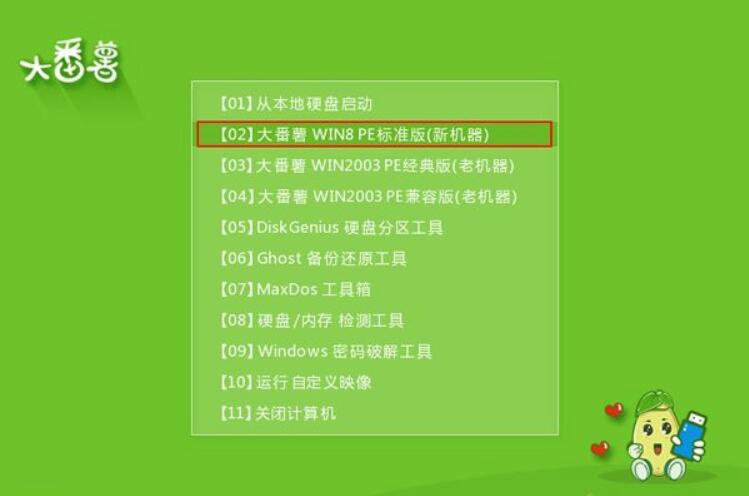
2、进入大番薯win8 pe界面后,系统会启动大番薯pe装机工具(若没有,双击桌面上对应的图标即可)。如果U盘里面只有一个系统,会自动提取gho文件,如果有多个系统,则点击“浏览”,选择在u盘启动盘内的系统安装包单击“打开”。
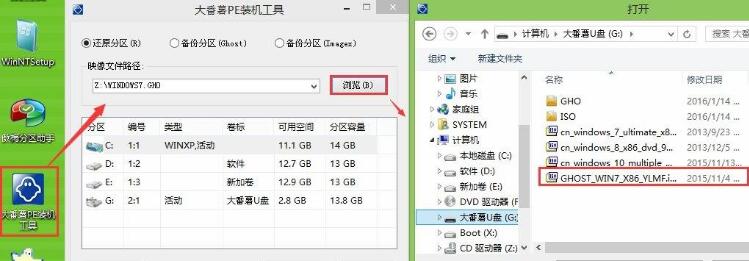
3、添加完系统安装包后,选择安装位置,比如C盘,然后点击“确定”。随后会弹出询问是否执行还原操作,单击“确定”执行还原操作。
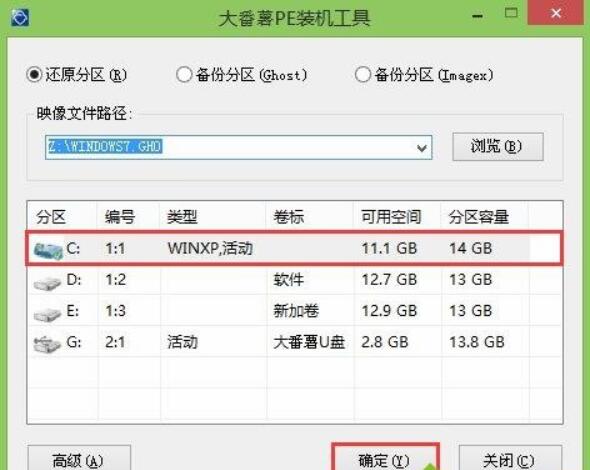
5、之后大番薯pe装机工具便会自动执行,只需等待完成释放即可。
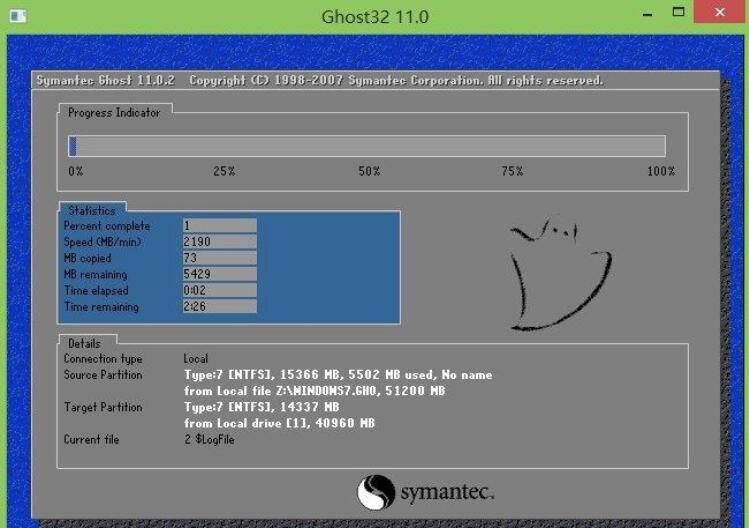
6. 安装完成会询问是否重启计算机,点击“确定”等待开机后就能看到win7系统安装正在初始化,完成之后即可进入win7系统。
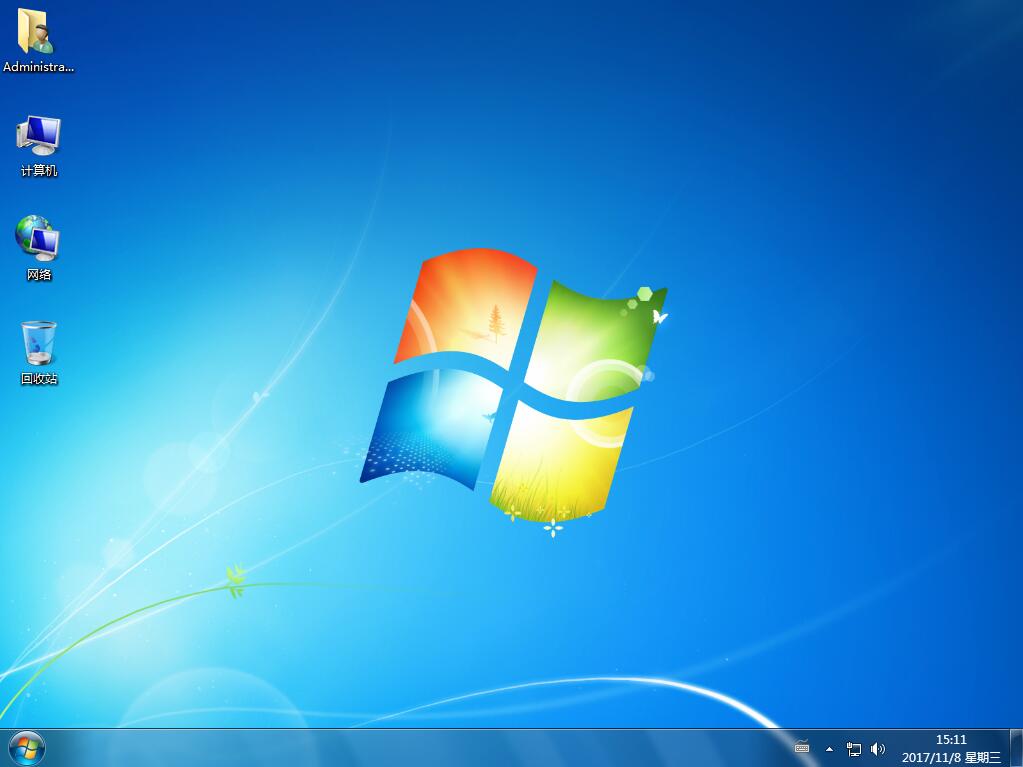
以上就是小编为大家带来的大番薯U盘重装win7旗舰版系统教程。除了上述方法,我们还可以使用黑鲨装机大师制作U盘启动盘,进行U盘重装系统。
上一篇: U盘启动设置|顶星主板电脑U盘启动bios设置步骤 下一篇: bios设置U盘启动|bios设置U盘启动操作教程
